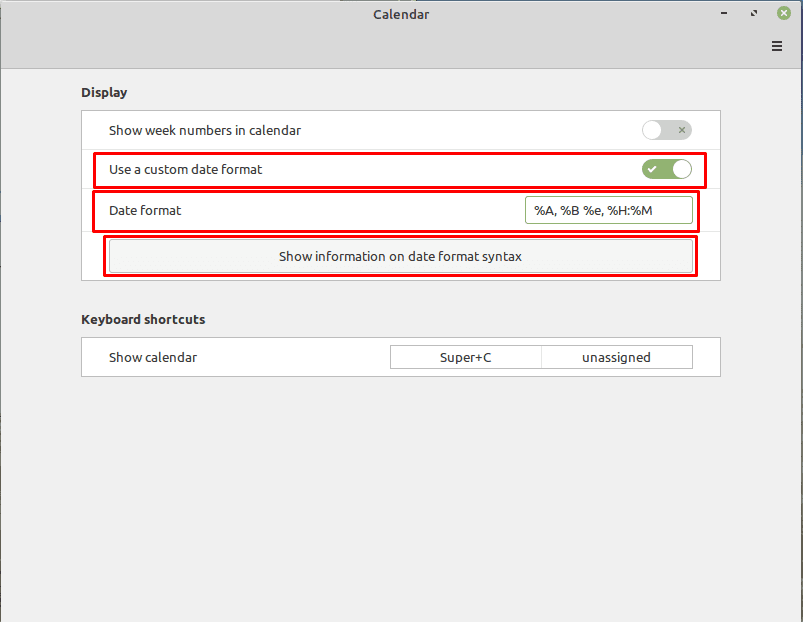I Linux Mint er klokken og kalenderen i nedre høyre hjørne av skjermen en "Applet". En "Applet" er et lite program som vises i den nederste linjen. Det er en rekke appleter installert og aktivert som standard, og det er flere som kan legges til manuelt.
Du kan enkelt konfigurere klokke- og kalenderappleten ved å høyreklikke på den nederst til høyre og deretter klikke på "Konfigurer".
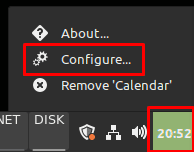
Det er tre tilgjengelige alternativer for appleten. Den første, "Vis ukenummer i kalender", endrer kalenderen slik at det er et ukenummer til venstre.
Det nederste alternativet lar deg konfigurere en hurtigtast for å åpne kalenderen. Som standard er det "Super + C". Du kan redigere gjeldende snarvei ved å klikke på den og deretter skrive inn din egen hurtigtast, eller du kan legge til en ny ved å klikke i boksen "ikke tilordnet".
Tips: "Super"-tasten er navnet som mange Linux-distribusjoner bruker for å referere til Windows-nøkkelen eller Apple-tasten "Command", samtidig som man unngår risiko for varemerkeproblemer.
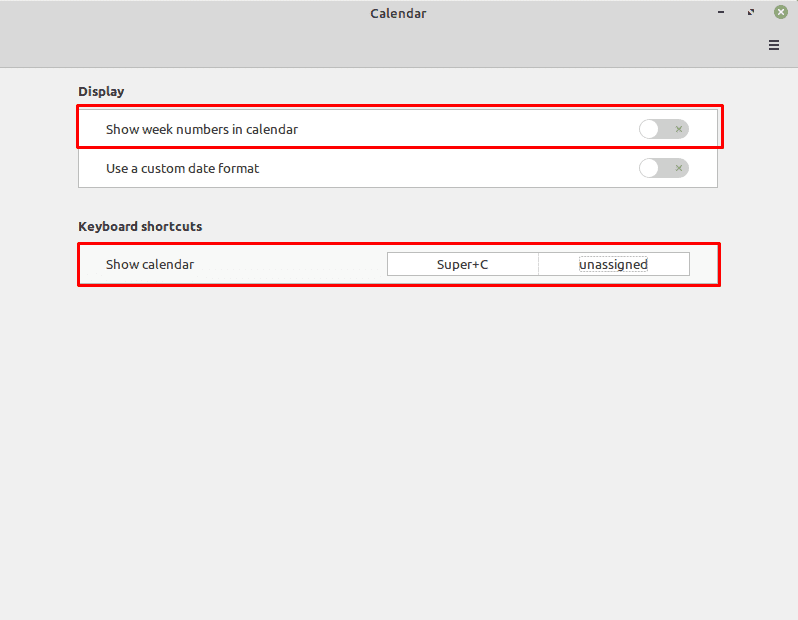
Hvis du aktiverer "Bruk et tilpasset datoformat", vil et nytt alternativ vises som lar deg full kontroll over hva som vises i den minimerte appleten. For å se hele syntaksen, bør du klokke på "Vis informasjon om datoformatsyntaks" som vil åpne en nettside med instruksjoner om hvordan du formaterer klokken etter dine preferanser.
Standardsyntaksen er "%A, %B %e, %H:%M" som betyr: heldagsnavn, fullt månedsnavn, dag i måneden, time på dagen (24 timer) og minutt i timen.